PSCC 怎样制作圆形按钮图
1、1. 双击打开桌面上的Photoshop CC软件。

2、2. 新建自定义的空白文档。

3、3. 单击选工具箱中椭圆选框工具。
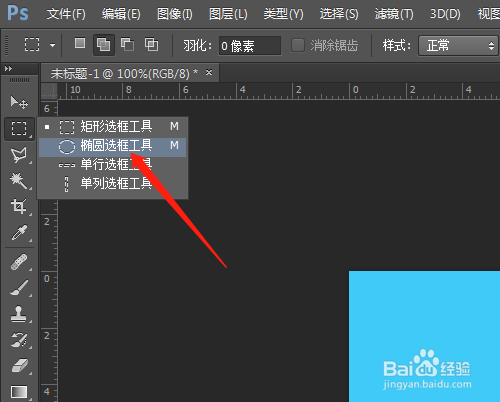
4、4. 按Shift键绘制正圆选区,改前景色为白色,背景自定如蓝色。


5、5. 新建图层1,选渐变工具,选项中选径向渐变。从正圆选区左上往右下拉出渐变。
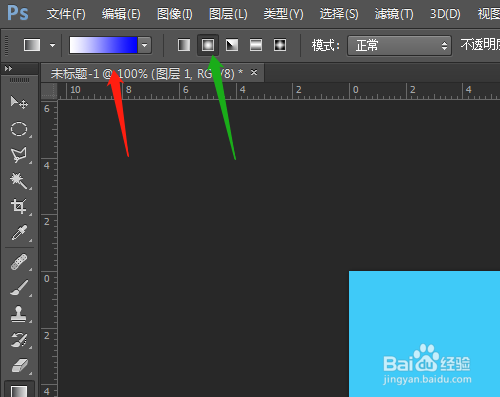

6、6. 新建图层2,选择菜单中变换选区。
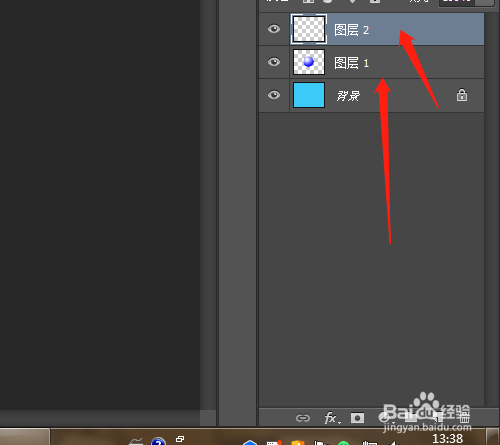
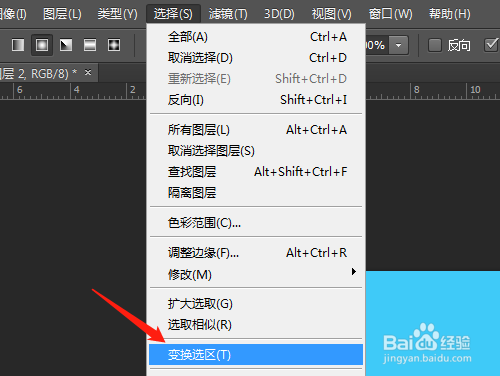
7、7. 按Shift+Alt键变小选区,确定完成,从右下往左上拖动出渐变,取消选区。


声明:本网站引用、摘录或转载内容仅供网站访问者交流或参考,不代表本站立场,如存在版权或非法内容,请联系站长删除,联系邮箱:site.kefu@qq.com。
阅读量:177
阅读量:127
阅读量:38
阅读量:159
阅读量:54